Den nya iOS 17 släpptes precis, problemen uppstår alltid efter ny iOS-uppdatering. AirDrop fungerar inte är ett av problemen."Varför kan jag inte skicka meddelanden på WeChat? iPhone 15 i iOS 17."
Det här är frågan som publiceras i diskussionsforumetWeChat.
WeChat, den kinesiska snabbmeddelanden-appen, värms upp i många länder.
Av vissa anledningar klagar dock vissa användare över att de inte kan skicka meddelanden eller röstmeddelanden på WeChat.
Här kommer vi att förklara orsakerna till detta problem och samla 6 användbara lösningar för att lösa problemet på några minuter.
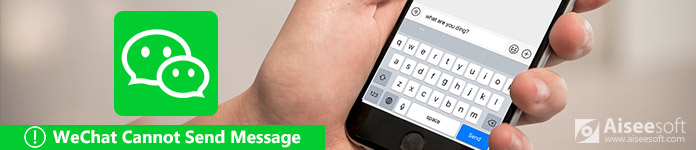
WeChat kan inte skicka meddelanden
Det finns många skäl som orsakade att du inte skickade meddelanden på WeChat, och vi kan sluta som nedan:
När du har fått veta varför du inte skickar meddelanden på WeChat kan du enkelt lösa problemet med följande lösningar.
Som nämnts ovan är WeChat en online-app som kräver din nätverksanslutning. Dålig nätverksanslutning kan leda till misslyckande med att skicka meddelanden.
För att fixa det, behöver du bara kontrollera din nätverksanslutning på din dator eller mobiltelefon.
1. Använd andra online-appar för att se om din enhet har anslutits till nätverket.
2. Stäng och starta om routern eller koppla bort och anslut kabeln igen för att kontrollera nätverket på din dator; återställ nätverksinställningarna på iPhone eller Android-telefon för att se om nätverket är normalt.
Försök bara igen för att se om du kan skicka meddelanden på WeChat igen.

När du och mottagaren är i samma WeChat-grupp, men han / hon inte finns i din kontakt- / vänlista, kan du inte skicka honom / henne meddelandet direkt av personen. För att lösa det har du två val efter att du loggat in på WeChat (WeChat-konto förlorat? Återställ det nu.) på din enhet:
1. Lägg till mottagaren i din kontakt- / vänlista genom att skicka honom / henne begäran om att lägga till vän.
2. Skicka meddelandena i WeChat-gruppen och @ honom / henne, då får mottagaren också meddelandet om att se dina meddelanden.
Om mottagaren har blockerat dig på WeChat kan du hitta hans / henne i kontaktlistan och skicka meddelanden, men meddelandena avvisas automatiskt.
För att ta bort detta problem, be bara mottagaren om att blockera dig om du gjorde det oavsiktligt.
Öppna WeChat-konversationen med dig på sin mobiltelefon> Tryck på trepunkterna i det högra hörnet> Tryck på din kontaktbild> Tryck på trepunkterna i det högra hörnet> Växla av "Block" för att avmarkera dig.
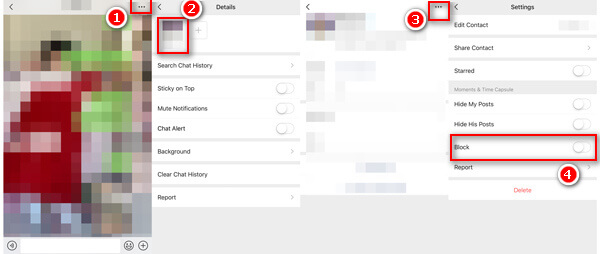
Sedan kan du försöka skicka meddelandena till honom / henne för att se om problemet har lösts.
Pinsamt, om mottagaren avsiktligt blockerade dig eller raderade dig från din kontaktlista, tycker jag att du borde fråga honom / henne själv.
Hur kontrollerar jag om mottagaren blockerade eller raderade dig på WeChat?
Om du skickar mottagaren meddelandet, men utropstecken visas före meddelandena och dyker upp det, "Meddelandet skickas framgångsrikt men avvisas av mottagaren", blockeras du av honom / henne.
Om meddelandet dyker upp att "XX har aktiverat bekräftelse av vän. [Skicka en vänförfrågan] för att chatta", visar det att mottagaren har raderat dig.
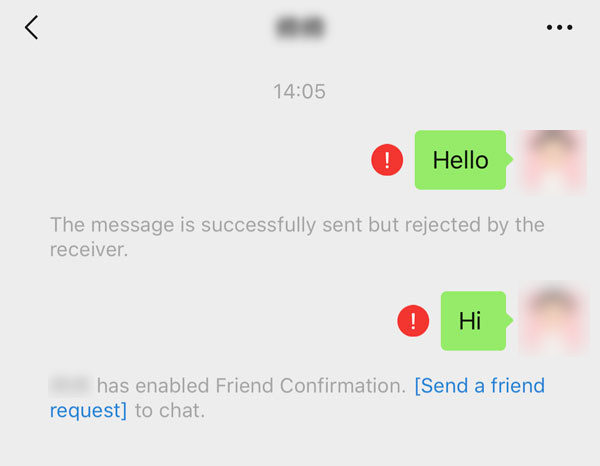
När du använder WeChat för att njuta av alla fullfunktioner måste du ge tillstånd för att använda.
Medan du skickar röstmeddelanden till mottagaren på WeChat bör du aktivera mikrofontillstånd.
På iPhone går du till "Inställningar"> Bläddra ner för att hitta WeChat och knacka på den> Växla på "Mikrofon".
På Android går du till "Inställningar"> "Appar"> Välj "WeChat"> "Behörigheter"> Slå på "mikrofon".
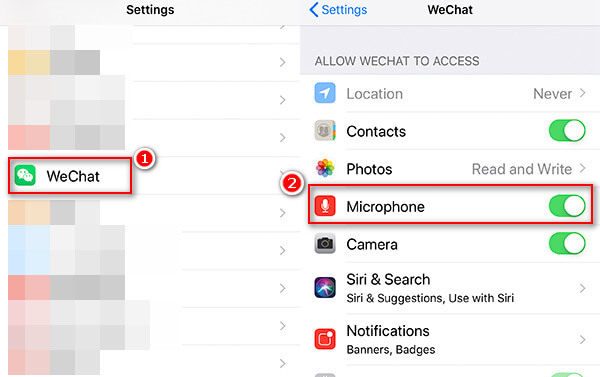
Försök sedan skicka din vän röstmeddelanden för att se om problemet har lösts.
När du använder WeChat på din mobiltelefon lagrar den automatiskt cache och data. Cache och data tar plats på din telefon. Om WeChat tar en stor mängd lagring, och din telefonlagring är begränsad eller full, kan det leda till att WeChat-meddelanden lyckas utan framgång.
Att rensa WeChat-cache är lösningen.
Öppna WeChat-appen på din telefon, klicka på "Mig" -avsnittet i nedre högra hörnet> "Inställningar"> "Allmänt"> "Lagring"> "Rensa WeChat-cache" och sedan tar det lite tid att rensa WeChat-cache på din mobiltelefon .
Om utrymmet på din telefon fortfarande är begränsat, försök bara frigöra utrymme på iPhone och Android.
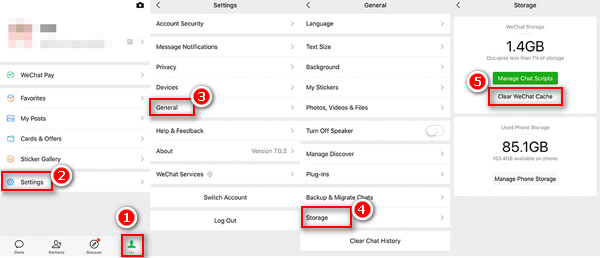
Om ingen av ovanstående lösningar fungerar kan du försöka kontakta WeChat supportteam för att be om detaljer. Kanske problemet orsakas av WeChat-systemet eller servern, så att du bara försöker uppdatera din information från WeChat supportteam eller WeChat-diskussionsforum.
Ovanstående lösningar är de allmänna korrigeringarna för att bli av med problem. Dessutom kan du prova följande tips för att lösa problemet.
1. När WeChat inte fungerar, som att inte skicka meddelanden eller filen, kan du avsluta appen och logga in på den för att försöka.
2. Avinstallering av WeChat och ominstallering av WeChat kommer också att vara en annan universell lösning för att fixa de vanligaste WeChat-problemen. Kolla här till avinstallera appar.
3. Uppdatering av WeChat är en annan universell lösning för att fixa de populäraste WeChat-problemen du stött på.
4. Säkerhetskopiera inte WeChat-data innan du avinstallerar eller uppdaterar den här appen. Om du tappade WeChat-data av misstag medan du fixade dem, använd FoneLab för att hjälpa dig återställa förlorade WeChat-data på din iPhone.

Slutsats
Här pratar vi främst om frågan att WeChat inte kan skicka meddelanden. Vi samlar de allmänna orsakerna till detta problem och tillhandahåller också 6 lösningar för att enkelt lösa problemet. Dessutom visar vi också några universella tips för att fixa WeChat-problem.
Alla förslag om denna fråga är välkomna att lämna i följande kommentarer.